你可能已经在MacBook上使用了很多键盘快捷键来执行常见任务。然而,苹果还内置了一些系统快捷方式,它们可能会为你节省一些时间,或者在某些情况下解决一些困难。一起来看看你不知道的五种不同的Mac快捷方式吧。
微调亮度

如果你拥有 MacBook 机型,那么你可能熟悉使用键盘上的亮度按钮或使用触控栏来更改屏幕亮度。这很简单,但有时键盘上的这些亮度选项可能太亮或太暗。或者如果你使用的MacBook没有触控栏。你可能会认为你需要去控制中心的亮度滑块调整亮度以获得更精确的百分比,但实际上有一个键盘快捷键。
使用Option Shift F2或Option Shift F1,可以以微调的方式改变显示屏亮度。你会看到在屏幕上弹出的亮度调整窗口显示增加或减少了平时一格的四分之一。
另外,如果你使用的是 Mac Mini、iMac 或 Mac Pro 或 Mac Studio,还有一个键盘快捷键供你选择!在外接显示器上,Control 亮度提高键和Control 亮度降低键 将根据需要调整显示器的亮度。
微调音量

就像我们上面描述的那样微调亮度一样,你还可以在MacOS中微调音量。这将使你的音量水平介于使用键盘上的专用音量调节键时的音量水平之间。它的工作原理与亮度调节选项相同,或者触控栏在MacBook Pro上的工作原理相同。
使用Option Shift F11或Option Shift F12,你可以以较小的步骤调整音量。同样你可以看到在显示器上弹出的音量调节窗口以平时一格的四分之一进度调节。
如果你按下键盘上的Option按钮和F12,将进入设置中的声音选项卡。可以为你节省大量时间。
快速访问Airdrop

需要将文件从iPad或iPhone发送到Mac?通常,你可能需要打开“访达”窗口并手动进入“隔空投送”才能这样做,但你是否知道有键盘快捷键?你只需同时按下键盘上的Shift Command R键就可以到达Airdrop。
更加简便的清空废纸篓

在MacOS(和Windows)中,如果你想清空垃圾,操作系统就会提示你。通常这是为了避免删除重要文件,虽然有些繁琐。
好吧,如果你真的想在没有警告的情况下从Mac中删除文件,您可以在将需要删除的文件移除到废纸篓之后,打开废纸篓,点击键盘上的Option Shift Command Delete按钮,这时候所有的文件都将在一瞬间从垃圾桶中删除,而无需重复确认。
更改finder视图
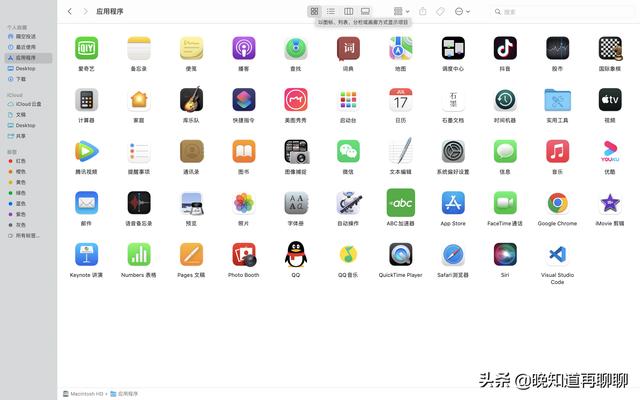
通常你可以通过手动单击Finder顶部的切换按钮来做到这一点,但是如果你想使用键盘呢?苹果在MacOS中有四个键盘快捷键,你可能想尝试一下。
Command 1:将允许以图标的形式查看Finder窗口中的项目。Command 2 以列表的形式查看Finder窗口中的项目。Command 3 以列查看Finder窗口中的项目。Command 4:允许在图库的Finder窗口中查看项目。
这些快捷方式在文件选择模式下很有用,比如你正在将文件上传到团队或其他应用程序,不需要使用鼠标,就可以更轻松地在视图之间切换
查看苹果的完整列表

苹果实际上有一个网页,其中列出了一整套命令。列表相当广泛,因此如果你正在寻找更多的快捷键操作,你可能需要阅读一下。
,




